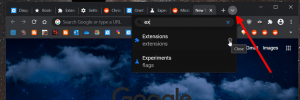VMWare प्लेयर में साइड-चैनल शमन कैसे अक्षम करें
आप विंडोज 11 के प्रदर्शन को बेहतर बनाने के लिए वीएमवेयर प्लेयर में साइड-चैनल शमन को अक्षम कर सकते हैं। वीएमवेयर प्लेयर, वीएमवेयर वर्कस्टेशन प्रो का एक मुफ्त संस्करण, हाल ही में सॉफ्टवेयर टीपीएम समर्थन प्राप्त हुआ, जिससे उपयोगकर्ताओं को विभिन्न उद्देश्यों के लिए विंडोज 11-संगत वर्चुअल मशीन बनाएं (जैसे विंडोज इनसाइडर में परीक्षण पूर्वावलोकन बनाता है कार्यक्रम)।
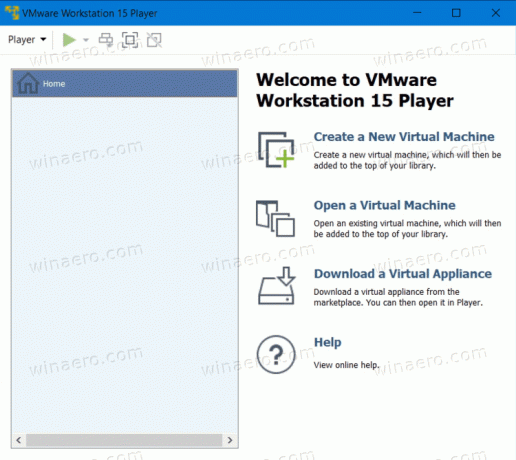
आप के बारे में जान सकते हैं वीएमवेयर प्लेयर में विंडोज 11 के लिए वर्चुअल मशीन में टीपीएम जोड़ना हमारे समर्पित गाइड में।
विज्ञापन
VMWare प्लेयर में Windows 11-आधारित वर्चुअल मशीन चलाते समय आपको एक विशेष समस्या का सामना करना पड़ सकता है। सॉफ्टवेयर आपको संभावित के बारे में चेतावनी देगा प्रदर्शन में गिरावट साइड-चैनल शमन के साथ वर्चुअल मशीन का उपयोग करते समय।
लेकिन समस्या यह है कि VMWare प्लेयर साइड-चैनल शमन को अक्षम करने का विकल्प प्रदान नहीं करता है सेटिंग्स यूआई (इसी तरह यह आपको किसी विशिष्ट के लिए सेटिंग्स के अंदर एक विश्वसनीय प्लेटफ़ॉर्म मॉड्यूल जोड़ने की अनुमति नहीं देता है वीएम)।
सौभाग्य से, आप VMWare प्लेयर में चल रहे Windows 11 में मशीन की कॉन्फ़िगरेशन फ़ाइल में साइड-चैनल शमन को अक्षम करके खराब प्रदर्शन को ठीक कर सकते हैं।
नोट करें कि साइड-चैनल शमन को अक्षम करने की अनुशंसा वाला संदेश केवल हाइपर-V सक्षम सिस्टम पर प्रकट होता है। सीखना विंडोज़ में हाइपर-वी को सक्षम या अक्षम कैसे करें यहां।
VMWare प्लेयर में साइड-चैनल शमन अक्षम करें
- अपने विंडोज 11 वीएम को बंद करें और वीएमवेयर प्लेयर को बंद करें।
- उस फ़ोल्डर में जाएँ जहाँ आप अपनी वर्चुअल मशीन रखते हैं।
- सक्षम विंडोज 11 में फाइलों के लिए एक्सटेंशन तथा विंडोज 10, फिर VMX फ़ाइल (वर्चुअल मशीन कॉन्फ़िगरेशन फ़ाइल) ढूँढें। उस फाइल को नोटपैड में खोलें।
- मापदंडों की सूची में निम्न पंक्ति जोड़ें:
ulm.disableMitigations="TRUE". - परिवर्तन सहेजें और नोटपैड बंद करें।
विंडोज 11-आधारित वर्चुअल मशीनों में लैग को ठीक करने के लिए आप VMWare प्लेयर में साइड-चैनल शमन को अक्षम करते हैं। अब आप अपनी वर्चुअल मशीन लॉन्च कर सकते हैं और बहाल किए गए प्रदर्शन का आनंद ले सकते हैं।
यदि VMWare में वर्चुअल मशीन पर Windows 11 का उपयोग करना आपके लिए चाय का प्याला नहीं है, तो हमारे पास इसके बारे में एक समर्पित मार्गदर्शिका है हाइपर-वी. का उपयोग करके विंडोज 11 स्थापित करना. वर्चुअलबॉक्स में विंडोज 11 चलाना भी संभव था।
दुर्भाग्य से, बाद वाला वर्तमान में टीपीएम पासथ्रू का समर्थन नहीं करता है (जल्द आ रहा है), जिसका अर्थ है कि आप Windows 11-संगत VM नहीं बना सकते।